Invoervelden¶
Tekst en Zoekvelden¶
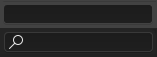
Een tekst en een zoekveld.¶
Tekstvelden tonen een afgeronde rechthoekige rand, en optioneel een pictogram en/of tekst binnen de rand. Tekstvelden slaan tekst strings (reeksen) op en bieden de mogelijkheid om tekst te bewerken met behulp van standaard tekstbewerkingssneltoetsen.
Voor tekstvelden met een pictogram en pop-ups, zie Data ID.
Nummervelden¶
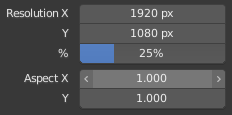
Nummervelden.¶
Nummervelden slaan waarden met eenheden op.
Het eerste type nummerveld toont aan de zijkant driehoeken die naar links (<) en rechts (>) wijzen wanneer de muisaanwijzer zich over het invoerveld bevindt.
Sliders (Schuifregelaars), een tweede type nummerveld, hebben een gekleurde balk op de achtergrond om waarden over een bereik weer te geven, bijvoorbeeld percentages.
De waarde kan op verschillende manieren worden bewerkt:
- Incrementele stappen
Om de waarde in eenheden te wijzigen, klik je op LMK op de kleine driehoekjes (niet beschikbaar voor sliders (schuifregelaars)). Je kunt ook Ctrl-Wheel gebruiken terwijl je over het invoerveld zweeft om de waarde te bewerken.
- Slepen
Om de waarde met de muis te wijzigen, houd LMK ingedrukt en sleep naar links of rechts.
Houd Ctrl ingedrukt om in kleine stapjes de waarde te veranderen tijdens het slepen of Shift voor nauwkeurige invoer.
- Toetsenbord Invoer
Druk op LMK of Return om de waarde in te voeren door deze met het toetsenbord in te typen.
Bij het invoeren van waarden via het toetsenbord, werken nummervelden net als tekstvelden:
Druk op Return of LMK buiten het invoerveld om de wijziging toe te passen.
Druk op Esc of RMK om te annuleren.
Druk op Tab om naar het volgende invoerveld te gaan of op Shift-Tab om naar het vorige invoerveld te gaan.
Druk op Minus terwijl je zweeft boven een nummerveld om de waarde negatief te maken.
Meerdere waarden tegelijk bewerken¶
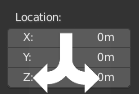
Meerdere waarden tegelijk bewerken.¶
Je kunt meerdere nummervelden tegelijk bewerken door eerst LMK ingedrukt te houden op het eerste invoerveld, vervolgens verticaal over de invoervelden te slepen die je wilt bewerken. Tenslotte kun je naar links of rechts slepen om de waarde aan te passen met de muis, of de LMK loslaten en een waarde invoeren.
Waardebereik¶
De meeste numerieke waarden beperkt door “zachte limieten” en “harde limieten”. Het wijzigen van waarden door te slepen met de muis is beperkt tot het waardebereik van de “zachte limiet”. Invoer via het toetsenbord staat het gebruik van een breder waardebereik toe, maar nooit breder dan de “harde limiet”.
Expressies¶
Je kunt wiskundige formules invoeren in elk nummerveld. Bijvoorbeeld, voer 3*2 of 10/5+4 in plaats van 6 in. Zelfs constanten zoals pi (3.142) of functies zoals sqrt(2) (de wortel van 2) kunnen worden gebruikt.
Zie ook
Deze formules worden geëvalueerd door Python; voor alle beschikbare wiskundige formules zie: Math module reference.
Expressies als Drivers (Aandrijvers)¶
Je wilt misschien dat je expressie opnieuw wordt geëvalueerd nadat deze is ingevoerd. Blender ondersteunt dit met behulp van Drivers (Aandrijvers) (een functie van het animatiesysteem).
Expressies die beginnen met # hebben een extra specialiteit. In plaats van de waarde te evalueren en de expressie weg te gooien, wordt er een driver toegevoegd aan de eigenschap met de ingevoerde expressie.
De expressie #frame is een snelle manier om een waarde te koppelen aan het huidige frame, maar meer complexe expressies zoals #fmod(frame, 24) / 24 worden ook ondersteund.
Dit is eenvoudigweg een handige snelkoppeling om drivers toe te voegen, die ook via het RMK menu kunnen worden toegevoegd.
Units (Eenheden)¶
Net zoals expressies, kunt u getallen en units (eenheden) specificeren. Als er geen unit (eenheid) wordt opgegeven, wordt standaard een unit toegepast. Het unitsysteem kan worden gewijzigd in de scene settings (scène-instellingen).
U kunt zowel de eenheidsafkorting als de volledige naam na de waarde gebruiken.
Voorbeelden van geldig gebruik van lengte-eenheden zijn onder meer:
|
|
Notitie
Het gebruik van Units (Eenheden)
Het decimale scheidingsteken is optioneel.
Je kunt units (eenheden) mixen, bijvoorbeeld metrische en imperiale, hoewel je er maar één tegelijk kunt weergeven.
Het meervoud van de namen wordt ook herkend, dus zowel “meter” als “meters” kan worden gebruikt.
Color Fields (Kleurvelden)¶
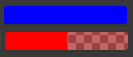
Color fields (Kleurvelden). Met en zonder alfa.¶
Het color field (kleurveld) slaat een kleurwaarde op. Door erop te klikken met de LMK wordt de Color Picker (Kleurkiezer) geopend.
Color fields (Kleurvelden) met een alfakanaal zijn verdeeld in tweeën: aan de linkerkant wordt de kleur getoond zonder het alfakanaal, en aan de rechterkant wordt de kleur getoond met het alfakanaal over een blokjespatroon.
Kleuren kunnen worden gekopieerd naar andere kleurvelden door dragging en dropping (slepen en loslaten).
Hovering over a color property will display a large swatch preview of the color and the color’s hexadecimal, RGBA, and HSVA values.